如何修改3D建模软件中已有PMI表格所在平面和放置角度?
如何修改3D建模软件中已有PMI表格所在平面和放置角度?
问题描述:
我们在日常使用CAD的时候,常常需要对我们已有的PML表格进行修改设置,从而帮助我们进行下一步的绘图工作。那么我们该如何对3D模型中已有表格(PMI方式绘制)所在平面和放置角度进行进一步调整来达到我们想要的效果呢?这里我就应大家的需求带来了调整修改3D建模软件中已有PMI表格所在平面和放置角度的操作方法。有相应困难的朋友可以跟着我们的教程一起动手试试!
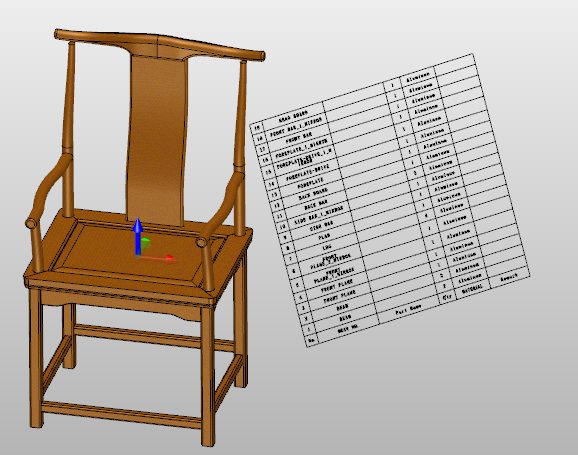
调整修改3D建模软件中已有PMI表格所在平面和放置角度的步骤指引:
1.首先我们打开软件,在界面左侧的“管理器”中选择“视图管理”,然后在“视图管理”中找到PMI下面对应的表格。
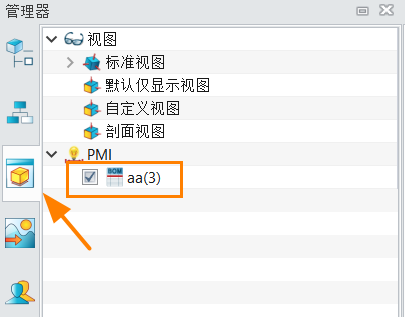
2.接着鼠标右键点击需要修改的表格,在弹出的右键菜单中选择“插入表”
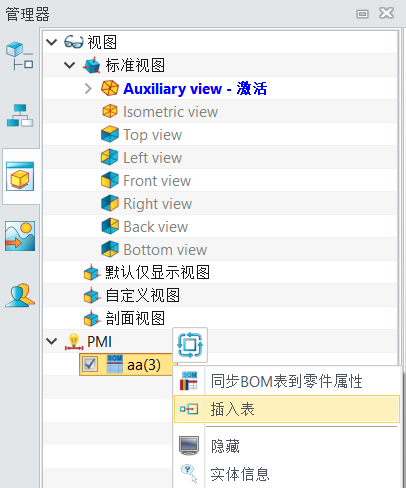
3.然后在打开的“插入表”对话框中,我们可以对选择的表的放置平面和角度进行调整。
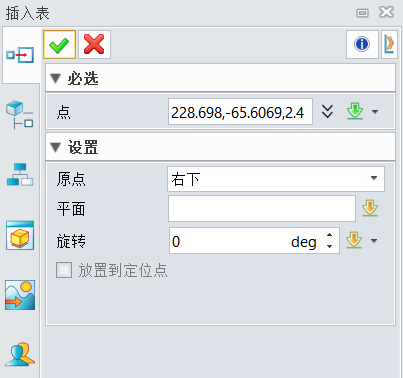
4.设置完成后,表格就会自动调整到我们需要放置的位置了。
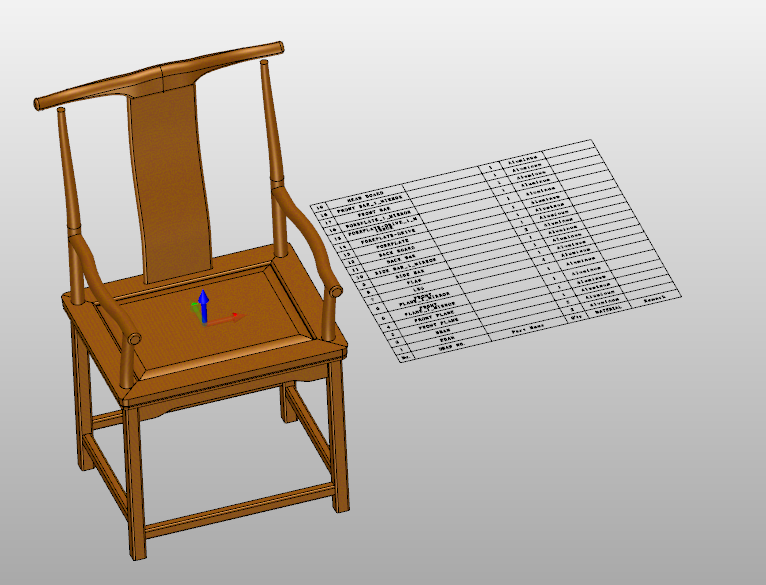
看完了这篇教程,是不是感觉对3D建模软件中已有PMI表格所在平面和放置角度进行修改操作很简单呢?想要了解更多3D建模软件相关的咨询可以关注我们官网,我们会持续更新3D建模软件相关教程哦!
推荐阅读:三维CAD



























